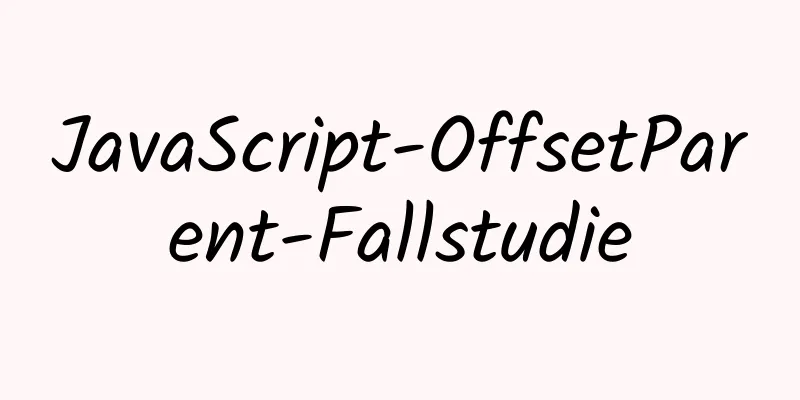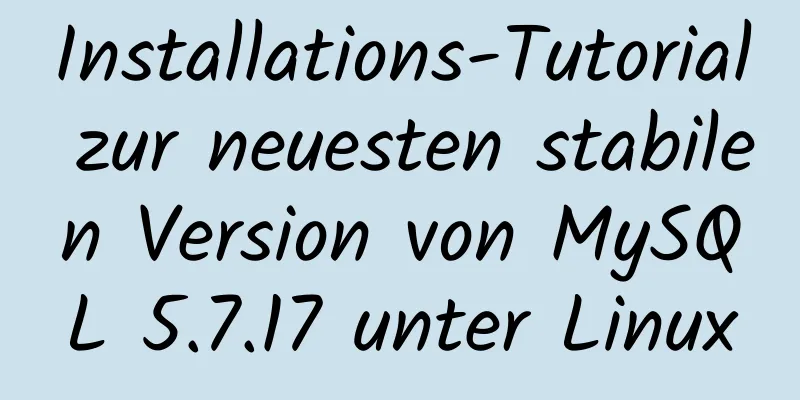Upgrade des Windows Server 2008R2-Dateiservers auf Windows Server 2016
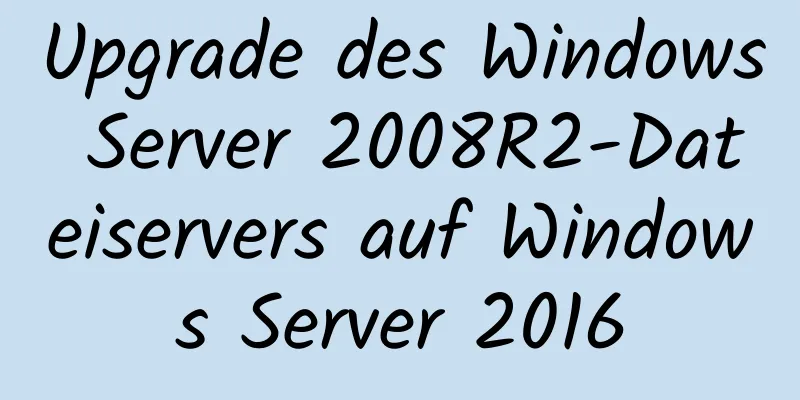
|
Die Benutzerorganisation verfügt über zwei Windows Server 2008 R2-Dateiserver, die der Domäne beigetreten sind. Es gibt zwei weitere Domänenserver, auf denen jeweils das Betriebssystem Windows Server 2016 läuft. Da der technische Support für Windows Server 2008 und 2008 R2 am 14. Januar 2020 endet, möchte der Benutzer diese beiden Windows Server 2008 R2-Dateiserver auf Windows Server 2016 aktualisieren. Diese beiden Dateiserver verfügen über freigegebene Ordner mit zahlreichen Ordnerberechtigungskonfigurationen. Benutzer müssen die ursprünglichen Benutzerberechtigungskonfigurationen nach dem Upgrade auf Windows Server 2016 beibehalten. Windows Server 2008 R2 unterstützt kein direktes Upgrade von Windows Server 2008 R2 auf Windows Server 2016. Sie müssen zuerst Windows Server 2008 R2 auf Windows Server 2012 R2 und dann auf Windows Server 2016 aktualisieren. Dies ist unter „Installation und Upgrade von Windows Server“ zu sehen, die Linkseite lautet: 1 Wenn Sie direkt auf 2016 aktualisieren, bleiben die Benutzereinstellungen nicht erhalten Die aktuelle Version ist Windows Server 2008 R2 SP1, wie in Abbildung 1 dargestellt.
Abbildung 1 Aktuelle Systemversion Rufen Sie die grafische Benutzeroberfläche von Windows auf und führen Sie das Installationsprogramm von Windows Server 2016 aus, wie in Abbildung 2 dargestellt.
Abbildung 2 Wählen Sie die zu installierende Version aus Im Dialogfeld „Auswählen, was behalten werden soll“ können Sie „Persönliche Dateien und Apps behalten“ nicht auswählen, wie in Abbildung 3 dargestellt.
Abbildung 3 Einstellungen können nicht gespeichert werden Das Installationsprogramm wird beendet, da Apps und Einstellungen nicht beibehalten werden können. 2 Upgrade auf Windows Server 2012 R2 Laden Sie die Installations-CD von Windows Server 2012 R2 erneut und führen Sie das Installationsprogramm aus. Wählen Sie Windows Server 2012 R2, wie in Abbildung 4 gezeigt.
Abbildung 4: Installieren von Windows Server 2012 R2 Wählen Sie im Dialogfeld „Welchen Installationstyp möchten Sie durchführen?“ die Option „Upgrade: Windows installieren und Ihre Dateien, Geräte und Anwendungen behalten“, wie in Abbildung 5 dargestellt.
Abbildung 5 Upgrade Starten Sie dann die Upgrade-Installation, wie in Abbildung 6 gezeigt.
Abbildung 6 Upgrade-Installation Nachdem das Upgrade abgeschlossen ist, rufen Sie das System auf, wie in Abbildung 7 gezeigt.
Abbildung 7 Upgrade auf Windows Server 2012 R2 3 Erneutes Upgrade auf Windows Server 2016 Laden Sie dann das Windows Server 2016-Installationsprogramm und installieren Sie Windows Server 2016, wie in Abbildung 8 gezeigt.
Abbildung 8: Installieren von Windows Server 2016 Wählen Sie unter „Auswählen, was behalten werden soll“ die Option „Persönliche Dateien und Apps behalten“ aus, wie in Abbildung 9 gezeigt.
Abbildung 9: Persönliche Dateien und Apps behalten Starten Sie dann die Installation und das Upgrade von Windows Server 2016. Nachdem die Installation abgeschlossen ist, wird sie in Abbildung 10 angezeigt.
Abbildung 10 Upgrade abgeschlossen Bei einem „Mid-Cycle“-Upgrade auf Windows Server 2012 R2 bleiben Benutzereinstellungen und -konfigurationen erhalten. Verwenden Sie dieselbe Methode und dieselben Schritte, um einen anderen Windows Server 2008 R2 im Netzwerk auf Windows Server 2016 zu aktualisieren. Diese werden hier nicht vorgestellt. Das könnte Sie auch interessieren:
|
<<: Zusammenfassung der Vorteile von Vue3 gegenüber Vue2
>>: Ausführliches Tutorial zur Installation von MySQL 5.6-ZIP-Paketen
Artikel empfehlen
So lösen Sie das Problem der hohen Parallelität in der MySQL-Datenbank
Vorwort Wir alle wissen, dass Startups zunächst m...
So lösen Sie das Problem der Nichtübereinstimmung des MySQL-Abfragezeichensatzes
Finden Sie das Problem Ich bin vor kurzem bei der...
JavaScript-Sandbox-Erkundung
Inhaltsverzeichnis 1. Szenario 2. Grundfunktionen...
Verwenden Sie die vertikale Ausrichtung, um Eingabe und Bild auszurichten
Wenn Sie Eingabe und Bild in dieselbe Zeile setzen...
CSS3-Animation – Erläuterung der Funktion „Steps“
Als ich mir in letzter Zeit einige CSS3-Animation...
CSS zum Erzielen eines Beispielcodes für eine Bildlaufleiste
Auf manchen Websites sieht man oft Bilder, die ko...
Detailliertes Tutorial zur Konfiguration von Docker nginx + https-Subdomains
Heute habe ich zufällig einem Freund beim Umzug s...
Ändern Sie die Standardfarbe des Platzhaltertexts im Eingabefeld - Methode „webkit-input-placeholder“
HTML5 fügt ein natives Platzhalterattribut für di...
JavaScript implementiert die Maussteuerung eines frei beweglichen Fensters
In diesem Artikel wird der spezifische JavaScript...
CSS-Menüschaltflächenanimation
Um ein Dropdown-Menü zu schreiben, klicken Sie au...
So verwenden Sie die MySQL DATEDIFF-Funktion, um das Zeitintervall zwischen zwei Daten zu ermitteln
beschreiben Gibt das Zeitintervall zwischen zwei ...
Datenbankprobleme und Fallstricke bei der Verbindung zu Cloud-Servern mit Navicat Premium15
Bei Verwendung eines Cloud-Servers stellen wir ma...
JavaScript Canvas realisiert dynamische Punkt- und Linieneffekte
In diesem Artikel wird der spezifische Code für J...
Zusammenfassung zum Sharding von MySQL-Datenbanken und -Tabellen
Während der Projektentwicklung werden unsere Date...
Fehlerbehebung bei Master-Slave-Verzögerungsproblemen beim Upgrade von MySQL 5.6 auf 5.7
Als ich kürzlich die Zabbix-Datenbank von MySQL 5...